O aplicativo Notes integrado no iPhone, iPad e Mac não possui uma versão do Windows ou uma extensão do navegador. Mas graças aos dois métodos mostrados abaixo, é fácil acessar o Apple Notes no seu PC com Windows. Dê uma olhada.
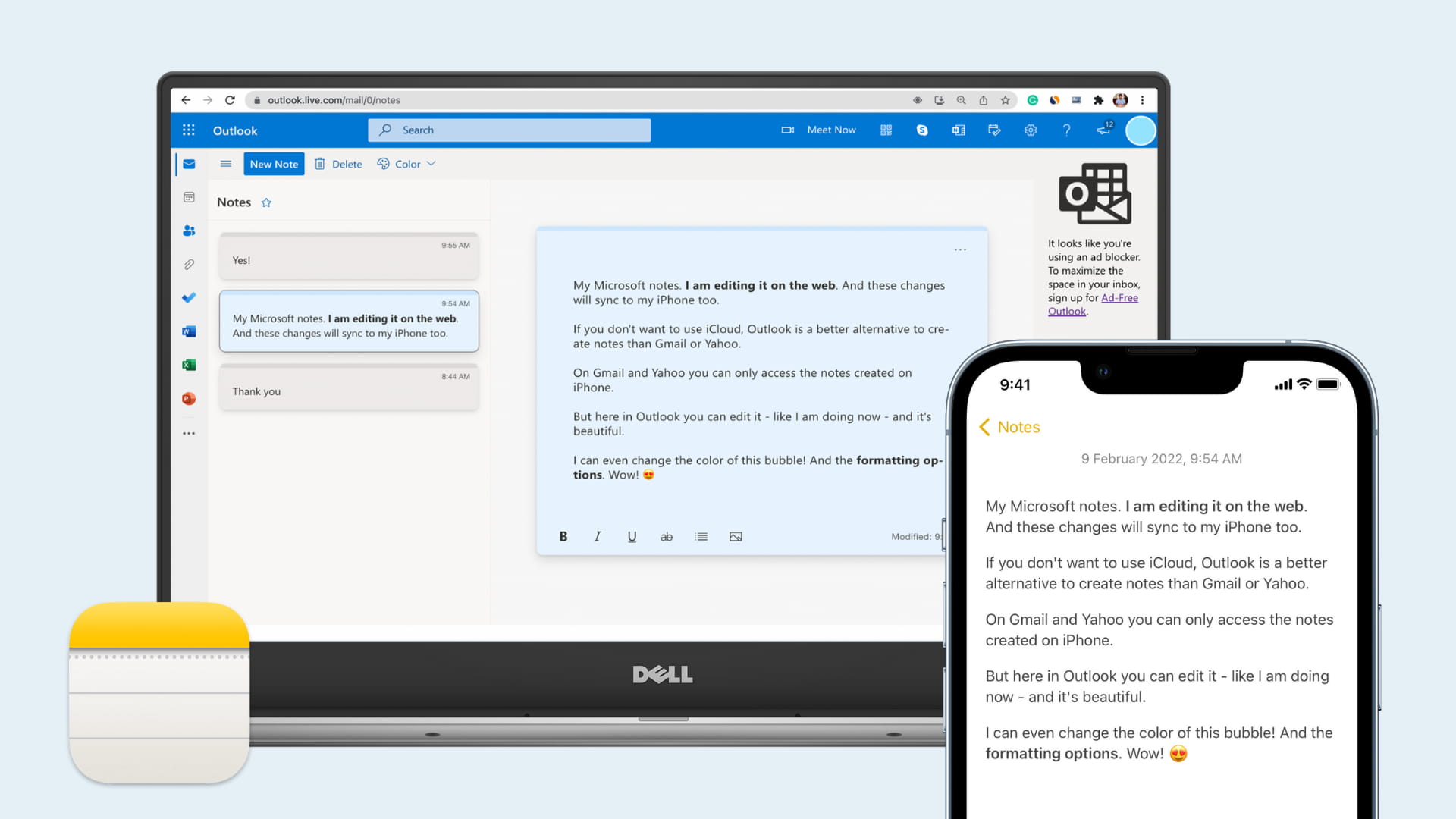
Use a versão web do iCloud Notes
Este é o método mais fácil de visualizar, criar, editar e excluir seu Apple Notes em um computador Windows ou Linux. Tudo que você precisa é de um navegador da web.
Veja como usar as notas do iPhone no PC:
1) Visite iCloud.com no Chrome, Edge, Firefox ou em um navegador de sua escolha.
2) Faça login usando o mesmo ID Apple que você usa no seu iPhone. Se você não souber seu ID Apple, veja como encontrá-lo.
3) Clique em Notas.
4) A partir daqui, você pode acessar todas as suas notas da Apple. Você pode criar uma nova nota, abrir notas bloqueadas, editar notas existentes, mover ou excluir notas, recuperar notas excluídas recentemente, criar e remover pasta de notas e fazer quase tudo. Todas as alterações feitas na versão web do iCloud Notes também serão sincronizadas com seus dispositivos Apple.
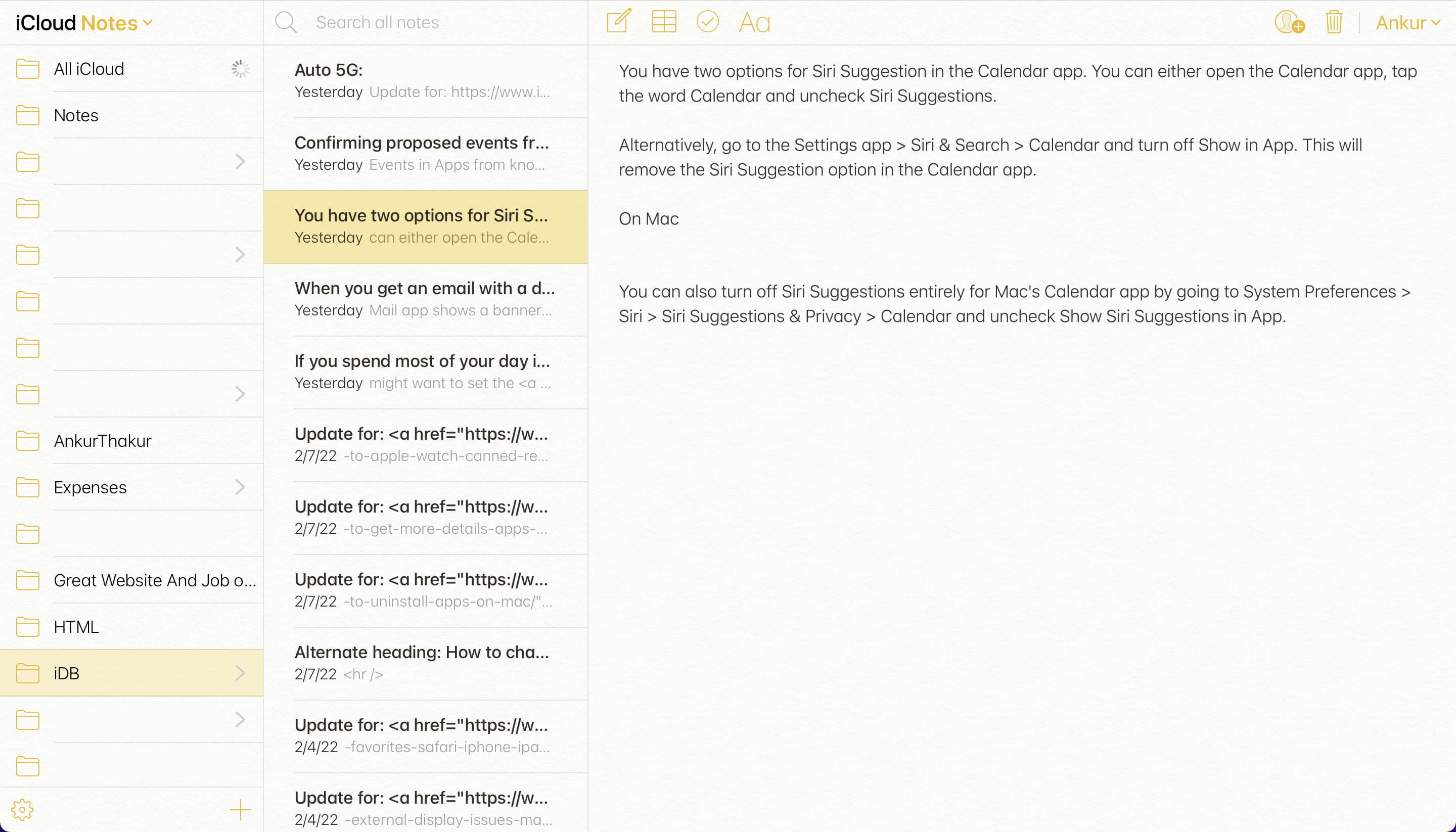
Observação: usando as etapas acima, você só pode acessar essas notas armazenadas no iCloud. Se você adicionou seu Gmail ou outras contas de terceiros ao seu iPhone e estava criando notas nele, consulte o próximo método. E se você estiver criando notas na pasta No meu iPhone, essas notas serão salvas localmente apenas nesse dispositivo específico. Para acessá-los no PC com Windows, você terá que movê-los para o iCloud primeiro. Assim que estiverem disponíveis no iCloud, você poderá acessá-los em um navegador no PC com Windows.
Use Gmail, Outlook ou Yahoo para acessar suas notas do iPhone
Além do iCloud e local Nas contas My iPhone, você pode adicionar locais de terceiros como Google, Outlook, Yahoo ao aplicativo Apple Notes. Para fazer isso, vá para Configurações do iPhone > Observações > Contas > Adicionar conta.
Depois de adicionar suas contas preferidas, abra o aplicativo Notes e toque em
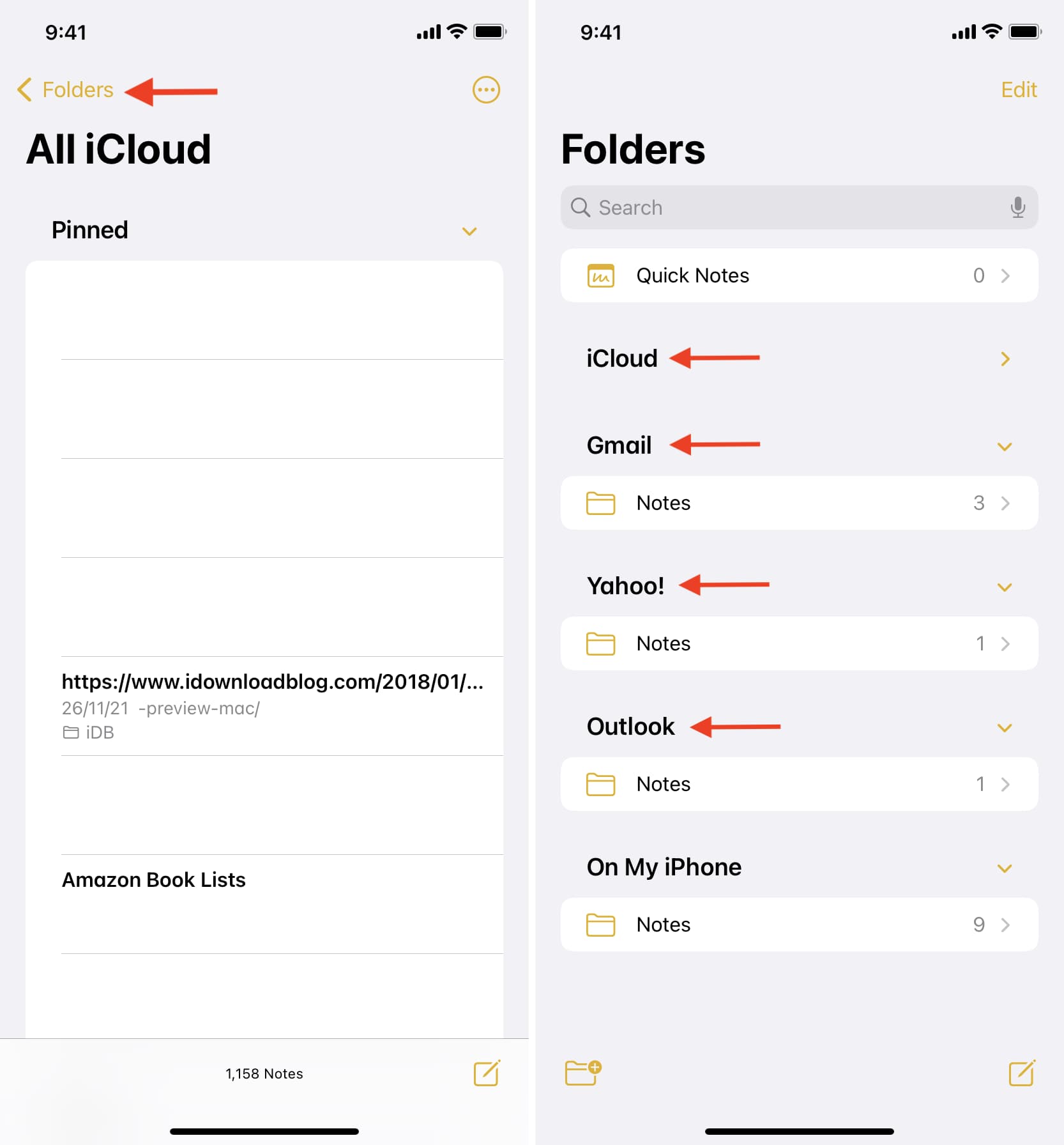 Adicionei várias contas no meu iPhone. Agora, posso criar notas dentro do aplicativo Notas integrado no iCloud, Gmail, Yahoo, Outlook e localmente no dispositivo.
Adicionei várias contas no meu iPhone. Agora, posso criar notas dentro do aplicativo Notas integrado no iCloud, Gmail, Yahoo, Outlook e localmente no dispositivo.
Veja como ver essas notas no PC:
Gmail
Você pode acessar (não editar) todas as notas que você tem na pasta Gmail do aplicativo iPhone Notes dentro do mail.google.com > Notes no seu PC Windows. Certifique-se de usar a mesma conta do Google que está no seu iPhone.
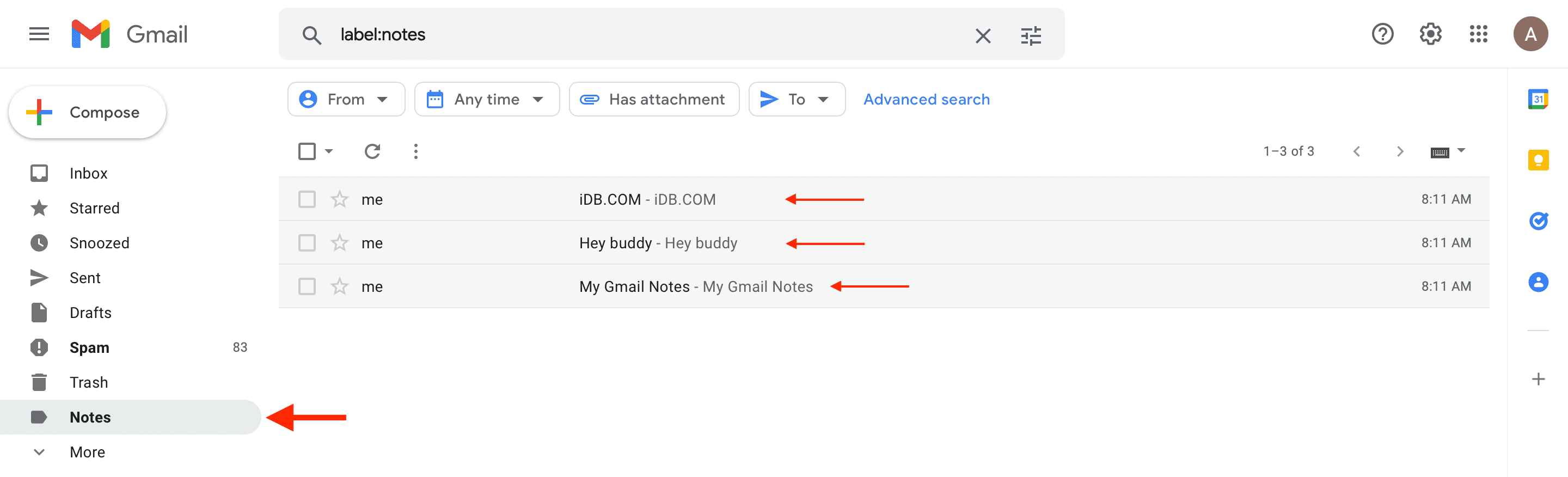
Outlook
Você pode acessar e editar anotações salvas na pasta Outlook do aplicativo iPhone Notes na Web fazendo login em outlook.live.com > Observações. Todas as edições que você fizer na web serão sincronizadas com o seu iPhone. Caso contrário, basta criar uma nova nota na seção Outlook do aplicativo iPhone Notes. Isso forçará tudo a sincronizar, e você verá as alterações na Web e no iPhone.
Em comparação com o Gmail e o Yahoo, a abordagem do Outlook é melhor, pois permite editar na Web e sincronizar as alterações em todos os lugares.
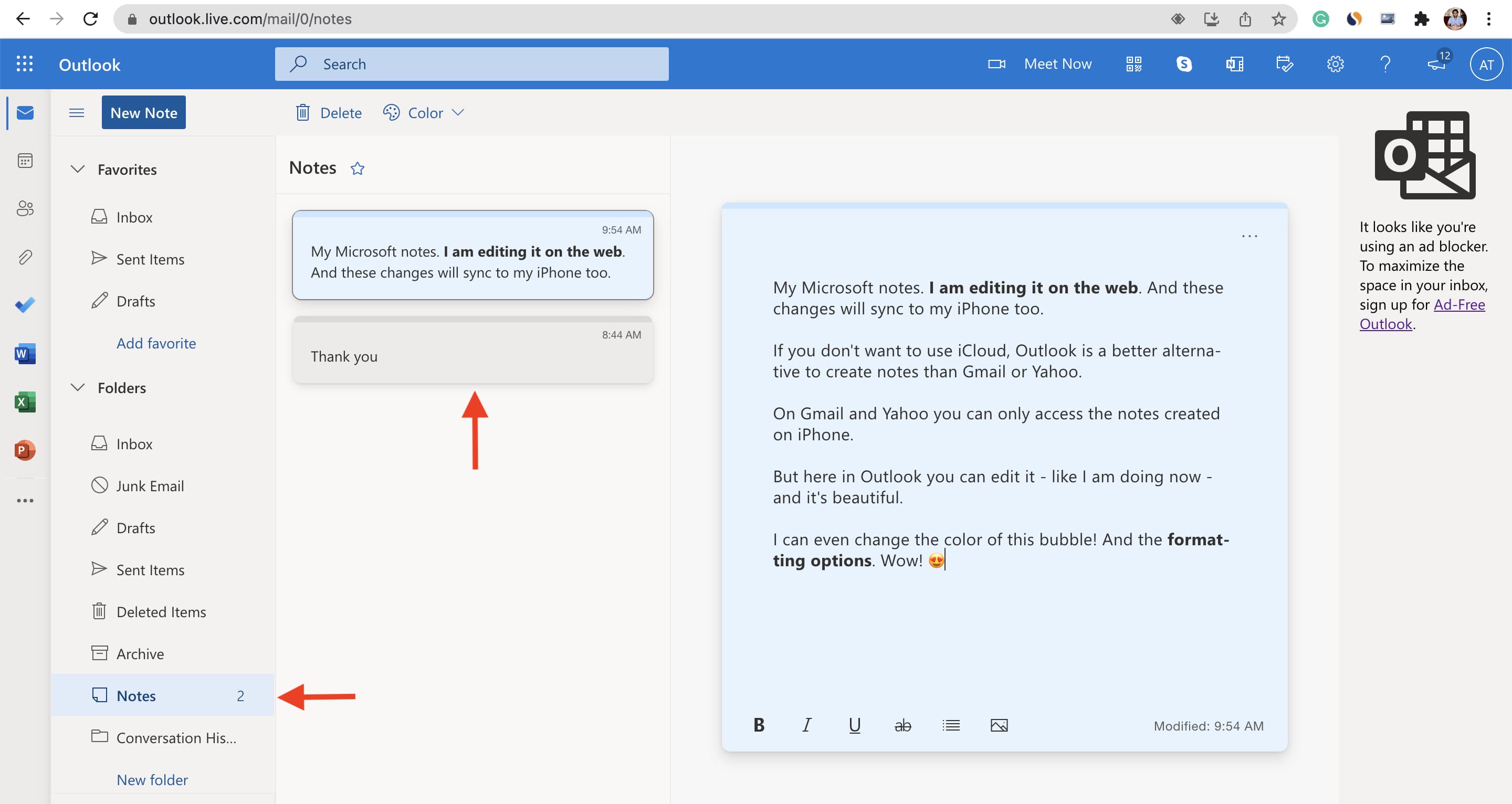
Yahoo
Da mesma forma, as notas que você cria na pasta Yahoo dentro do aplicativo Notas do iPhone podem ser acessadas (não editadas) abrindo mail.yahoo.com no seu PC e vá para a seção Notas.
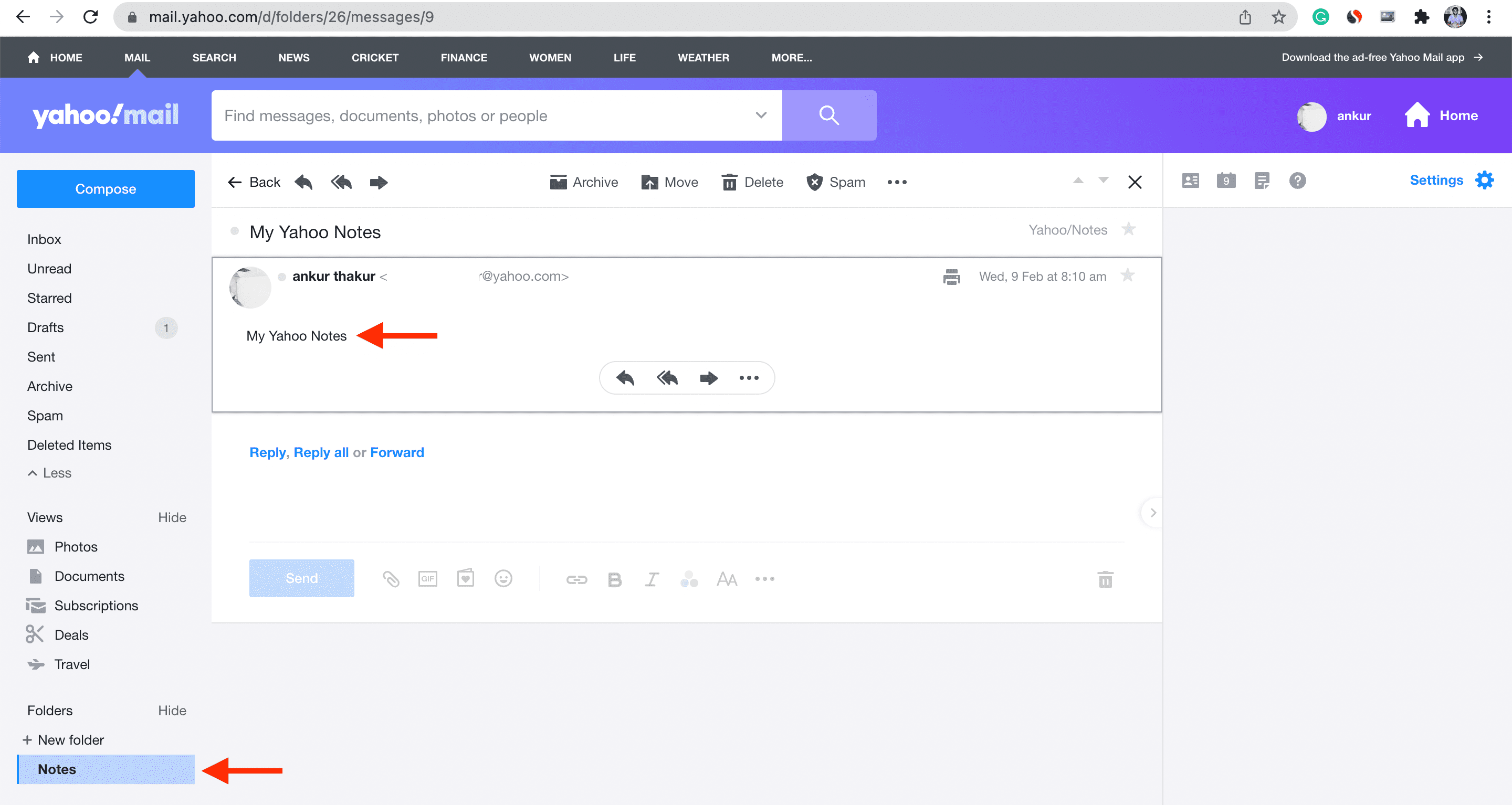
Uma grande desvantagem é usar o Gmail , Yahoo, Outlook ou um serviço que não seja da Apple não fará upload de suas notas existentes do iCloud para eles e as tornará acessíveis no Gmail, Yahoo ou Outlook.
Outra parte eu A informação que você deve saber é que você pode mover notas do Gmail, Yahoo, Outlook para iCloud, mas não pode mover notas do iCloud para Gmail, Yahoo ou Outlook.
Apple Notes no Windows PC
Estas são duas das maneiras mais fáceis de acessar as notas criadas no aplicativo oficial do Apple Notes no seu PC com Windows.
Em resumo, se você salvar suas notas no iCloud, siga o primeiro método para acessar eles na web. E se você salvar suas notas em outro lugar, use o segundo método para acessá-las dentro de seus respectivos serviços.
Além disso, se você usa regularmente um iPhone e um PC com Windows, pode ver algumas excelentes alternativas de aplicativos do Notes como Microsoft OneNote, Simplenote, Google Keep e Evernote.
Confira a seguir: